如何在WPS文档里设置水印
在WPS文档中添加水印的步骤如下: 1. 打开你的WPS文档,点击菜单栏上的插入选项。 2. 在下拉菜单中选择“水印”功能,通常它位于图片、页眉/页脚或文本框旁边。 3. 从弹出的子菜单中选择预设的水印样式,如文字水印、图片水印或者自定义水印。 4. 如果你选择自定义水印,可以输入文字内容、调整字体、颜色和大小。还可以设置透明度和位置(如居中、左对齐等)。 5. 确认无误后,单击“确定”或应用按钮来设置你的文档中的水印效果。 记得保存你的工作以确保更改生效。
1、 找到一个WPS文件,打开该文件
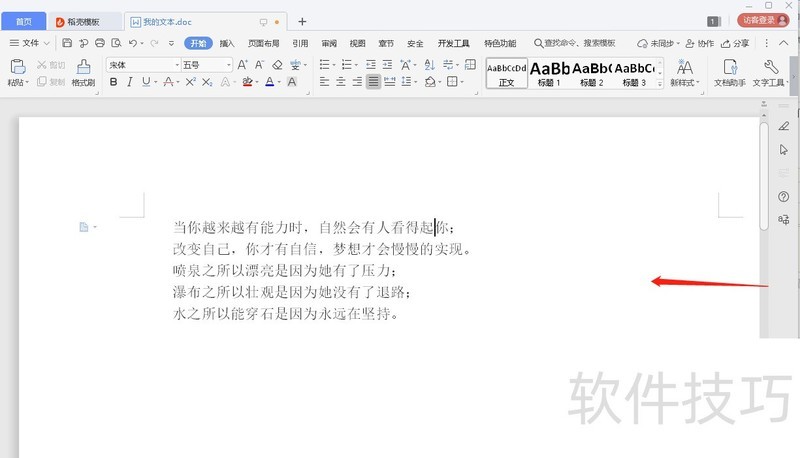
2、 点击“插入”选项,进入插入选项界面
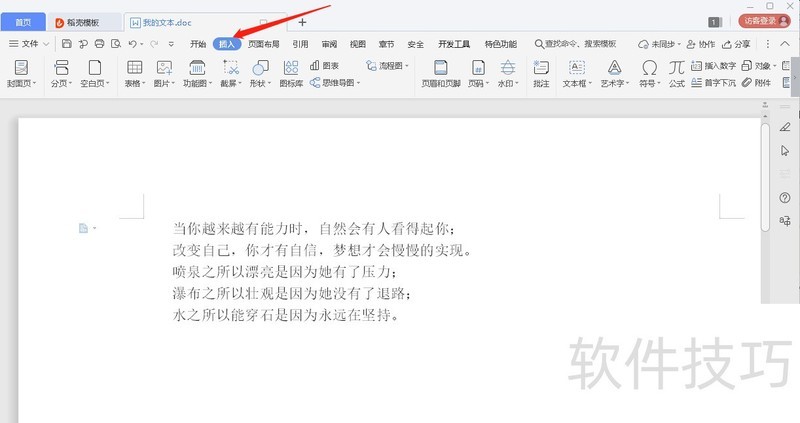
3、 点击“水印”找到“插入水印”选项,点击该选项
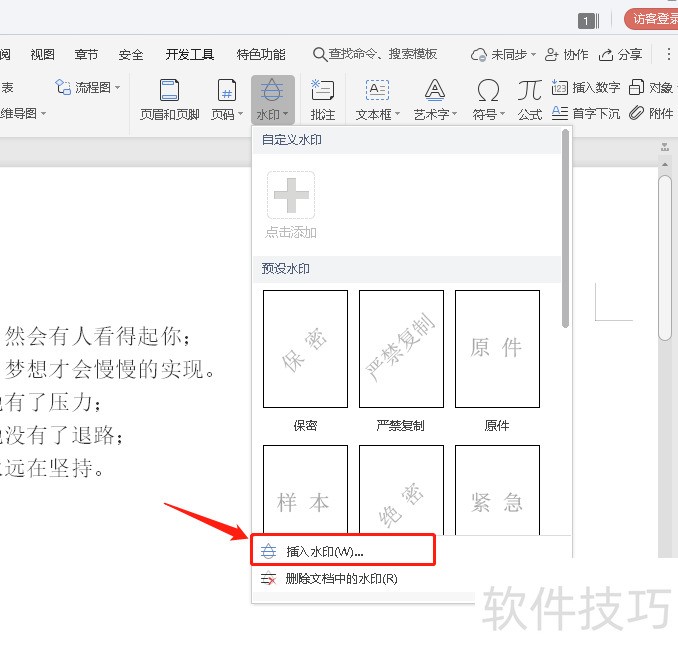
4、 进入水印界面,可以选择图片水印或者文字水印
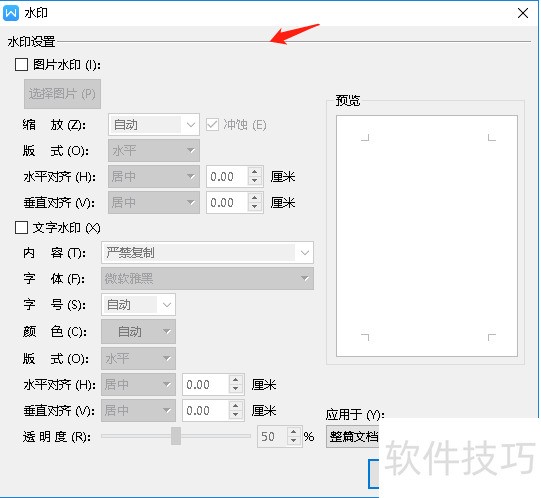
5、 比如选择文字水印,设置好文字及属性,点击确定
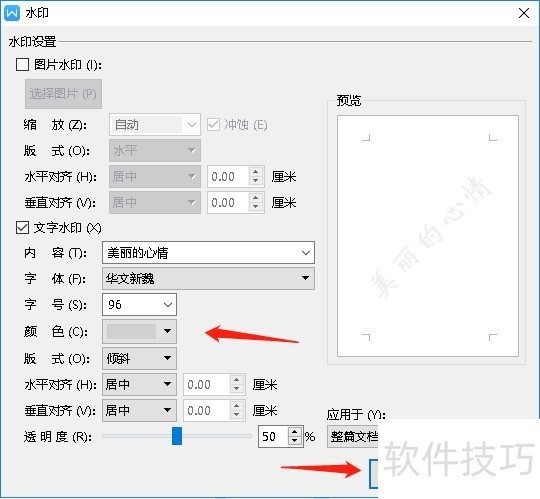
文章标题:如何在WPS文档里设置水印
文章链接://m.i-boarding.com/jiqiao/200746.html
为给用户提供更多有价值信息,ZOL下载站整理发布,如果有侵权请联系删除,转载请保留出处。
- 上一问:wps思维导图怎么更换画布背景?
- 下一问:怎样在WPS文档中建立表格
相关软件推荐
其他类似技巧
- 2024-08-15 16:53:02如何用WPS截图取字?
- 2024-08-15 16:51:02wps表格如何不显示虚线,只显示已设置的线条
- 2024-08-15 16:48:02Wps2019怎么在文档中插入两个并排的表格
- 2024-08-15 16:45:02如何快速比较不同区域的数值?
- 2024-08-15 16:44:02如何用wps画出 黑胶带的图片效果?
- 2024-08-15 16:42:02wps如何设置粗体、斜体和下划线?
- 2024-08-15 16:40:02wps演示中怎样制作重点流程图
- 2024-08-15 16:39:01怎样在wps文字中插入本机电脑里的图片
- 2024-08-15 16:38:02wps思维导图怎么更改节点边框颜色?
- 2024-08-15 16:35:02怎么用WPS图片工具提取图片中的文字?
金山WPS Office软件简介
WPS大大增强用户易用性,供用户根据特定的需求选择使用,并给第三方的插件开发提供便利。ZOL提供wps官方下载免费完整版。软件特性:办公, 由此开始新增首页, 方便您找到常用的办公软件和服务。需要到”WPS云文档”找文件? 不用打开资源管理器, 直接在 WPS 首页里打开就行。当然也少不了最近使用的各类文档和各种工作状...详细介绍?









